エクセルで今日の日付を表示する方法をご紹介します。ファイルを開き直しても自動で”今日”の日付が表示されますので、常に現在の日付を知りたい時に使える方法です。ショートカットキーを使えば一発で入力できるので便利でしょう。
やってみたけど表示がおかしくなり上手くいかない場合にも、この記事で対応方法を丁寧に解説しています。行き詰った方はぜひ参考にしてみてください。
エクセルで今日の日付を表示する方法
エクセルで今日の日付を表示する方法として、ショートカットキーを用いる方法と、TODAY関数、NOW関数で表示する方法を3つ紹介します。
- 今日の日付をショートカットキーで表示する方法
- 今日の日付をTODAY関数で表示する方法
- 今日の日付と時間(日時)をNOW関数で表示する方法
今日の日付をショートカットキーで表示する方法
まずはショートカットキー「Ctrl」+「;」を使う方法です。日付を表示したいセルを選択し「Ctrl」キーを押しながら「;」を押しましょう。
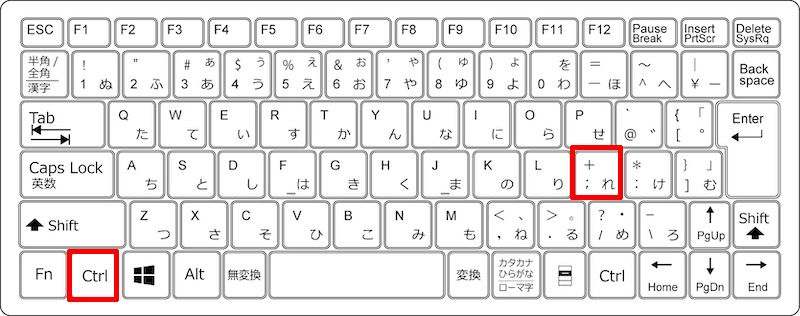
これで今日の日付(この記事では2022年2月17日)が表示されました。
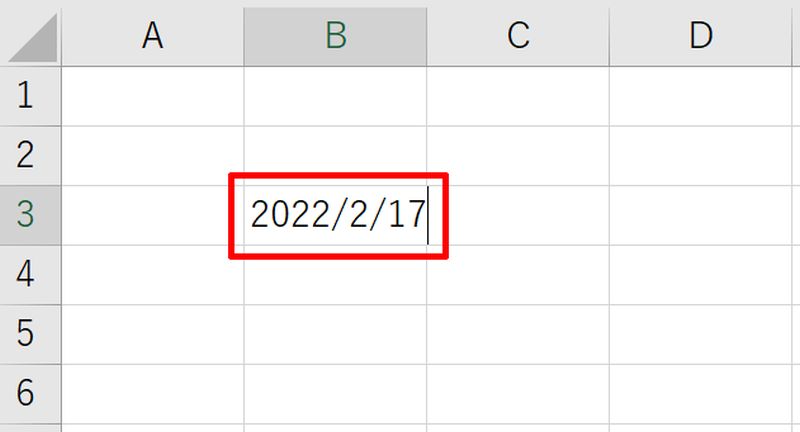
今日の日付をTODAY関数で表示する方法
今日の日付をTODAY関数で表示する方法です。日付を表示したいセルに「=TODAY()」と入力しましょう。カッコ内は空欄で構いません。
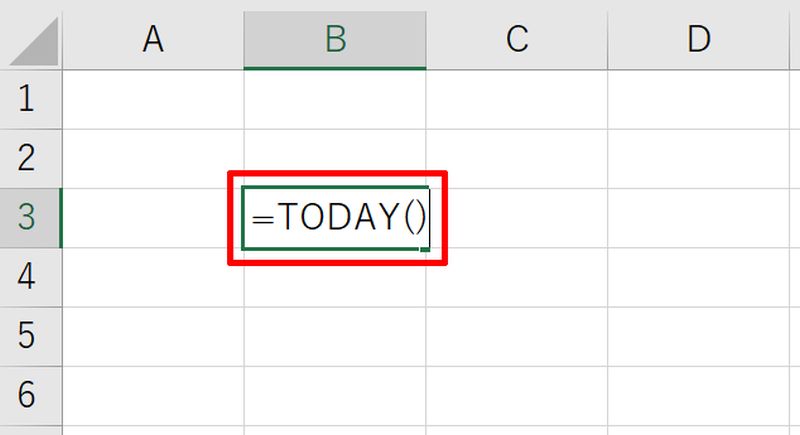
これで今日の日付(この記事では2022年2月17日)が表示されました。
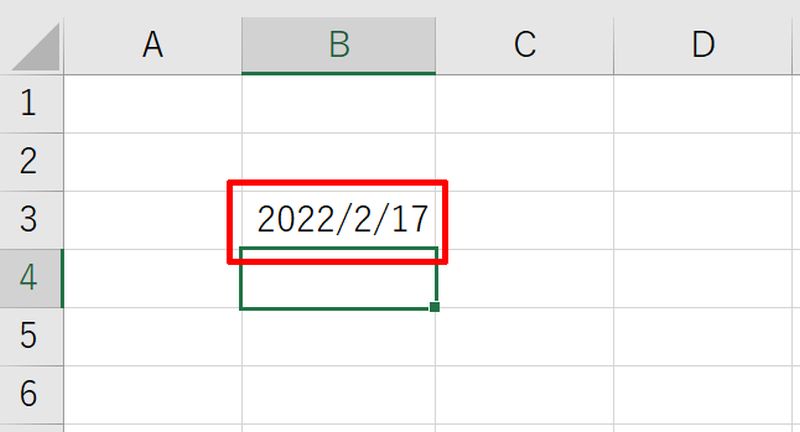
今日の日付と時間(日時)をNOW関数で表示する方法
今日の日付と時間(日時)をNOW関数で表示する方法です。時間まで表示させたい場合にはこちらの関数を使いましょう。日付を表示したいセルに「=NOW()」と入力しましょう。こちらもカッコ内は空欄で構いません。
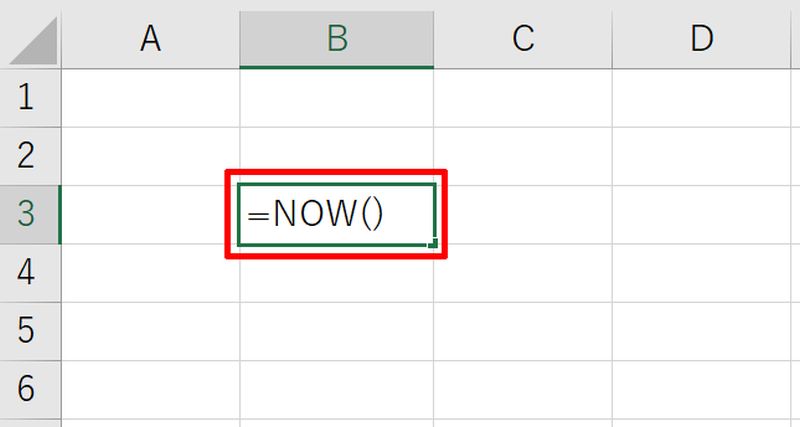
これで今日の日付と時間(この記事では2022年2月17日 6時35分)が表示されました。
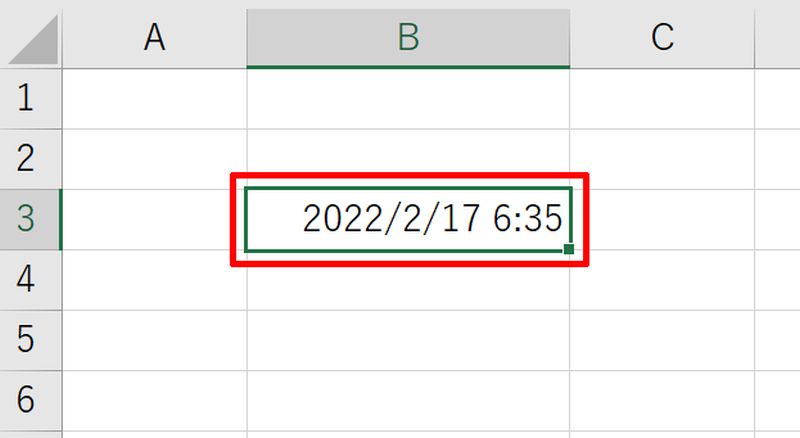
NOW関数で時間が表示されない場合の対応方法
NOW関数を使ったのに時間が表示されない場合は、表示形式の変更を試してみましょう。NOW関数を入力したセルを選択し、右クリックでメニューを開きます。「セルの書式設定(F)」を選んでください。
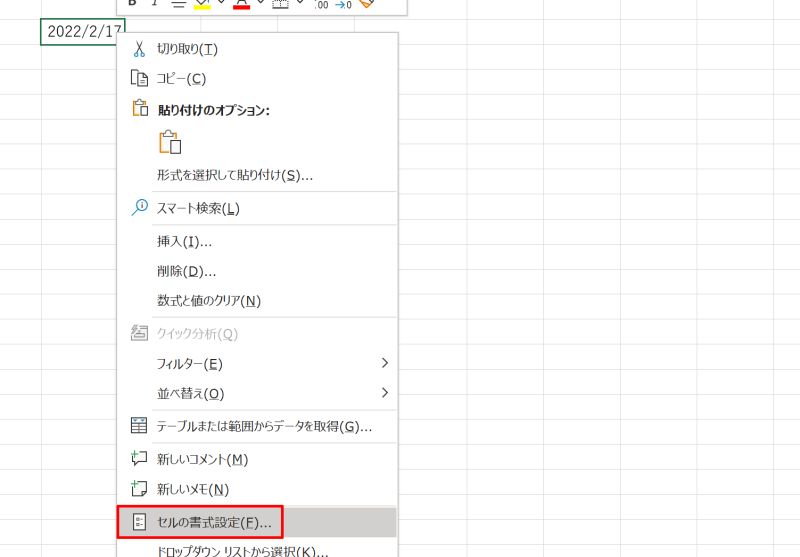
「表示形式タブ」で「日付」を選択して、右側の画面で「日付+時間」表示があるものを選びます。
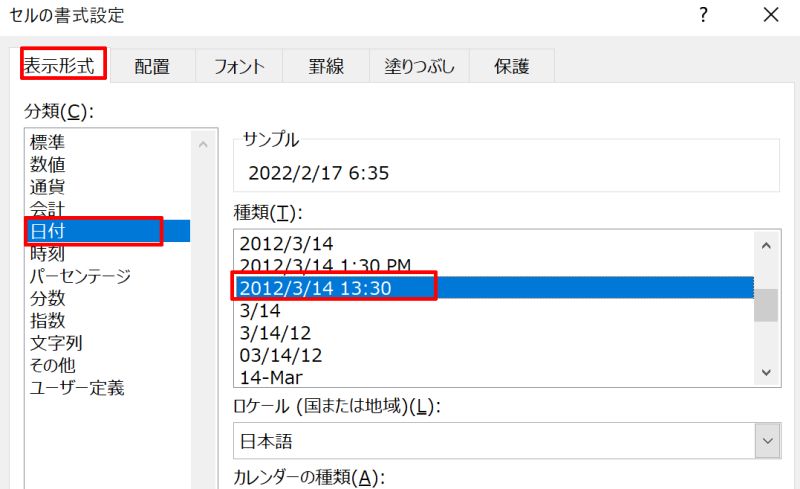
これで時間も表示されるようになったか確認しましょう。
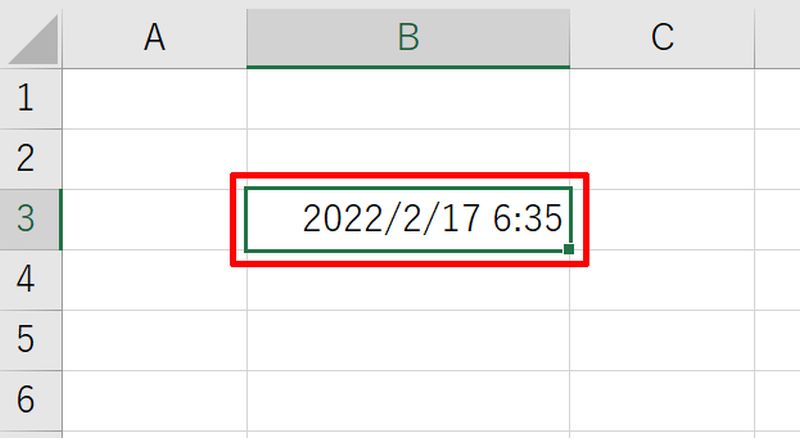
エクセルの日付表示がおかしい場合の原因・対応方法
エクセルの日付表示がおかしい場合に考えられる原因と、その対応方法について説明します。見慣れない表示が出てもすぐに諦めず、こちらに記載されている対処方法をまずは試してみて下さい。
- 日付が5桁の数字で表示される場合の原因・対応方法
- 日付が#####と表示される場合の原因・対応方法
日付が5桁の数字で表示される場合の原因・対応方法
日付が5桁の数字で表示されてしまう場合の原因と対応方法です。この場合、セルの書式設定で一般の書式や数値の書式が適用されていることが多いです。
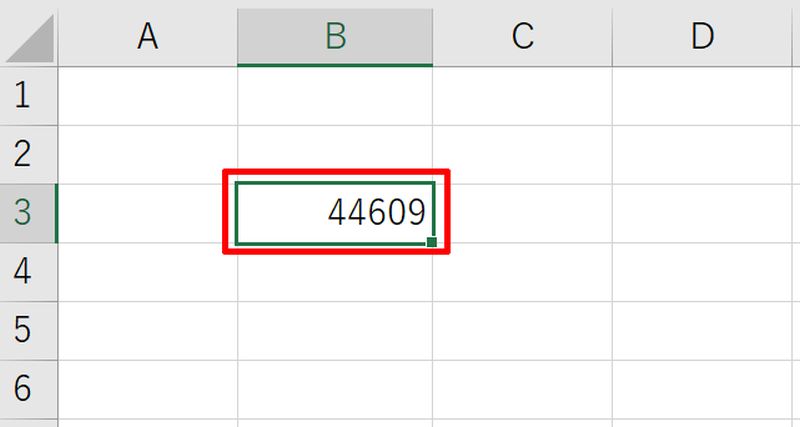
対応方法としては、書式設定を正しく設定することが考えられますので以下にその手順を示します。
まず日付を表示したいセルを選択して右クリックをします。メニューが開いたら「セルの書式設定(F)」を左クリックしましょう。
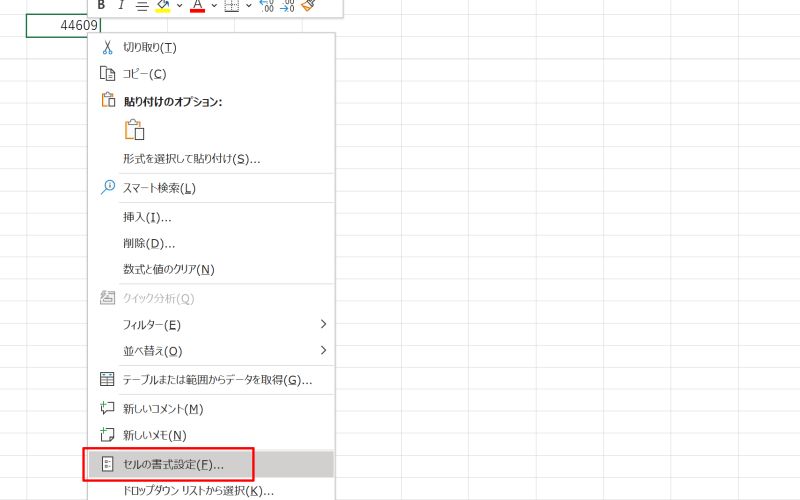
次に「表示形式タブ」で「日付」を選択してください。OKボタンを押して、日付が正しく表示されているか確認しましょう。
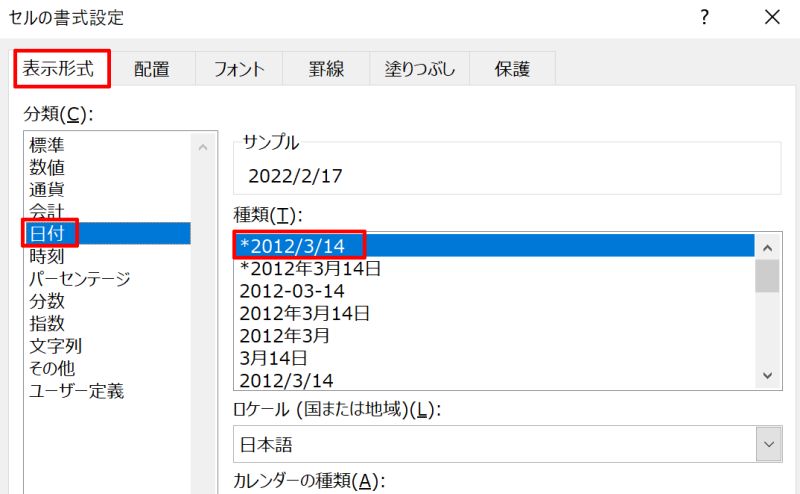
5桁の数字から今日の日付に変更されていればOKです。
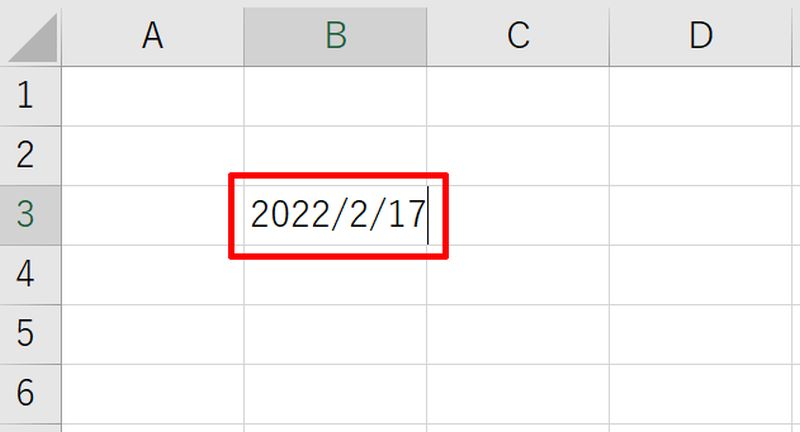
日付が#####と表示される場合の原因・対応方法
日付が#####と表示される場合の原因と対応方法です。初めてこのエラーを見た人はビックリするかもしれませんが、#####は列の幅が小さすぎてセルのすべての内容を表示できない時に出てくるエラーです。解消方法としては以下の2通りがあります。
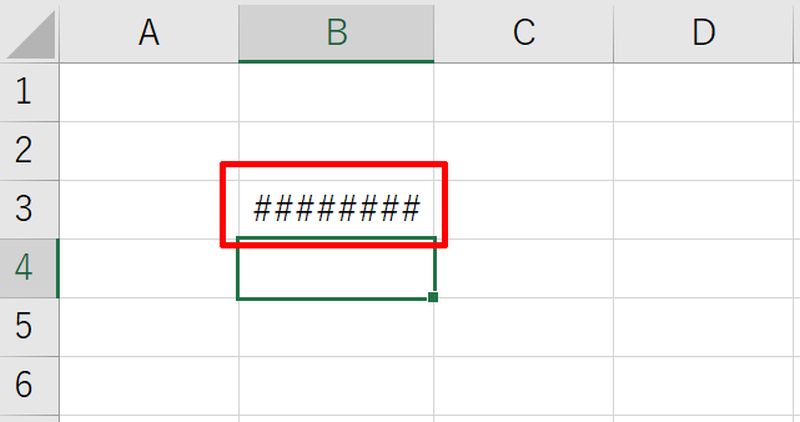
①セルの幅を広げる
列の幅をマウスでドラッグして広げましょう。内容を表示するのに十分広がればエラーは消えて正しい値が表示されます。
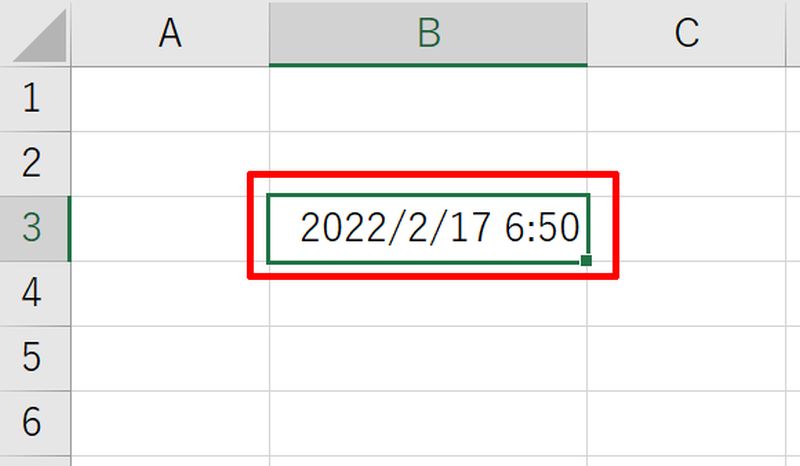
②表示を縮小する
セルサイズを変更したくない場合は、表示を小さくしてセル内に収めましょう。セルを右クリックして「セルの書式設定(F)」を選び、「配置」タブの「縮小して全体を表示する(K)」にチェックを入れましょう。
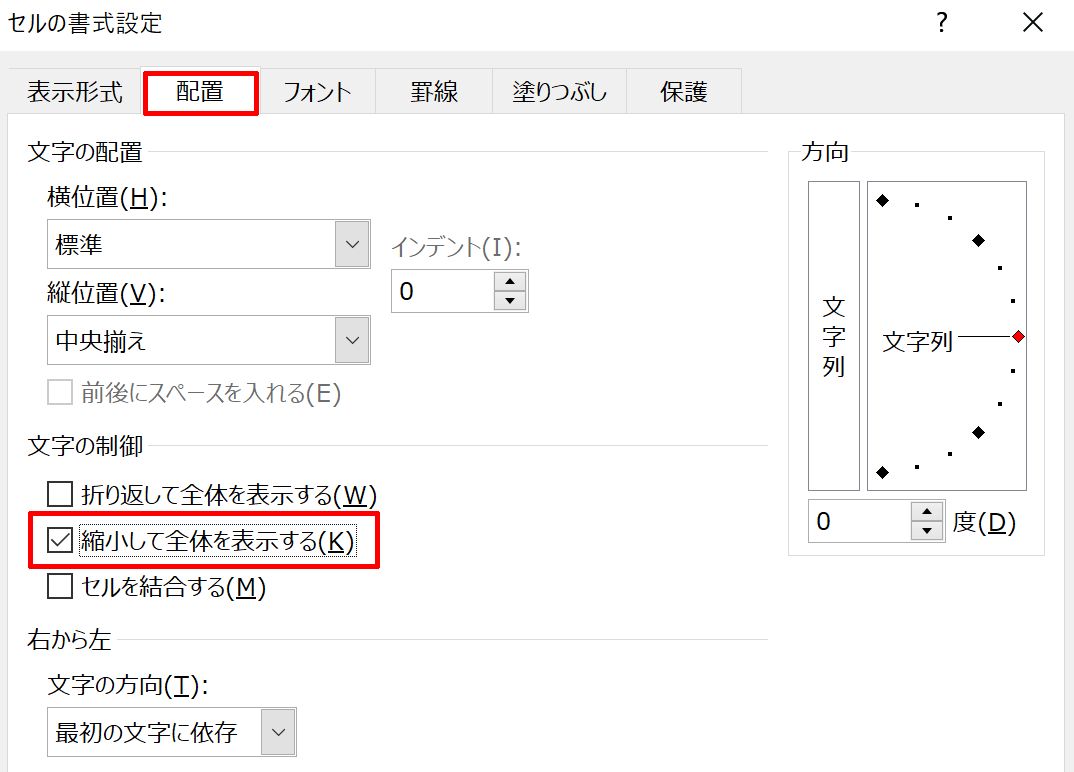
これでエラーが消え、正しい値が縮小されて表示されます。
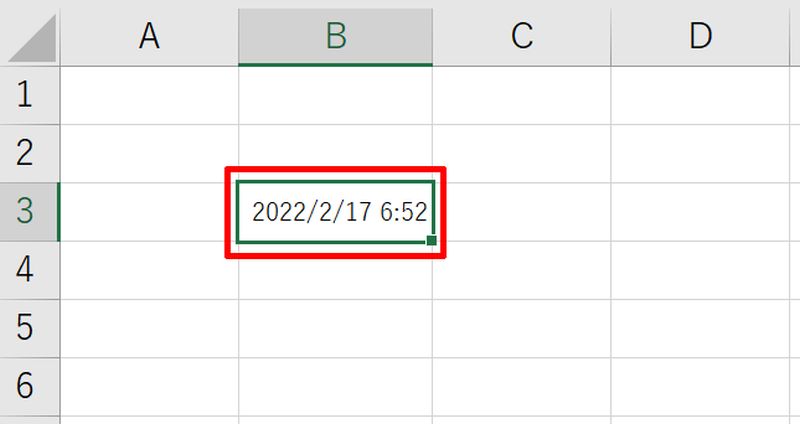
エクセルで日付の表示形式を変更する方法
エクセルで日付の表示形式を変更する方法を改めてご説明します。様々な表示形式があるので、目的に応じて使い分けてみて下さい。
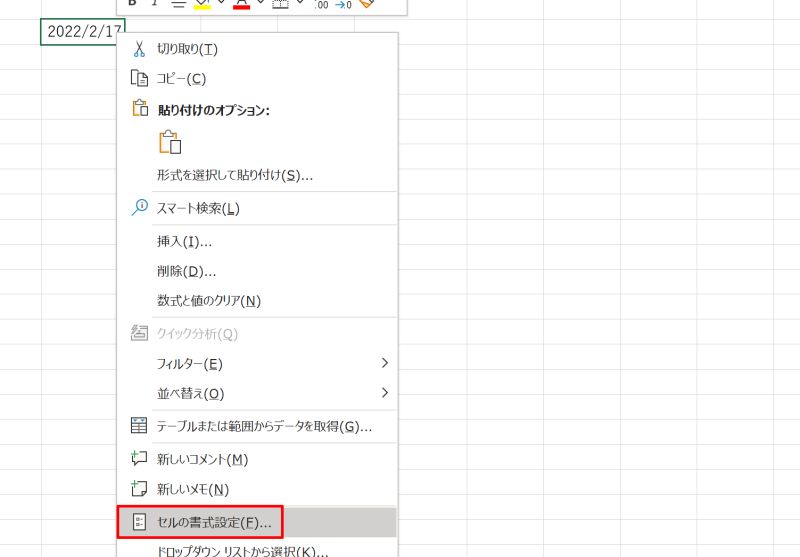
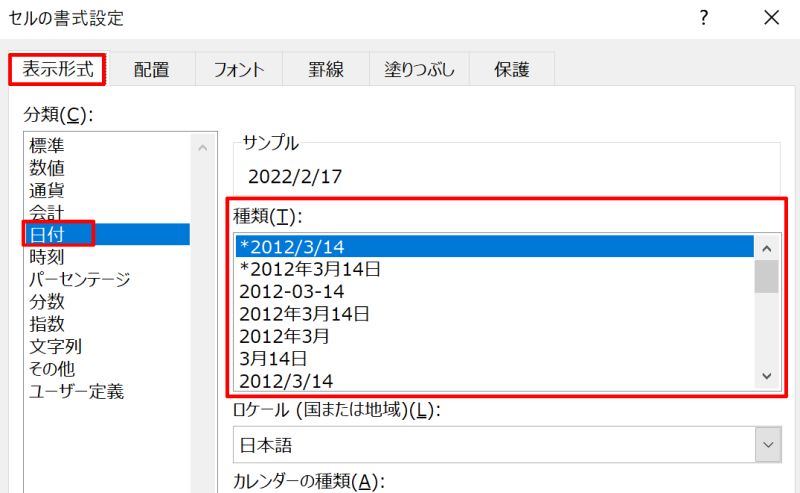
| 表示形式 | 特徴 |
|---|---|
| 2013/3/15 | スラッシュで区切る標準的な表示。 |
| 2013-3-15 | ハイフンで区切るシンプルな表示。 |
| 2013年3月15日 | 年月日が漢字で表示されるタイプ。広めのセル幅が必要。 |
| 3/15/2013 | 海外でよく用いられる、月日が最初に表示される形式。 |
| 3/15 | 年を省略した月日のみの表示。 |
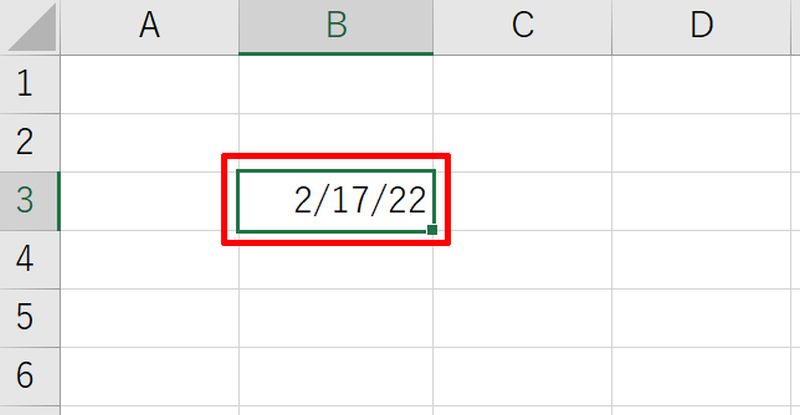
エクセルで今日の日付を表示する方法を改めておさらい
エクセルで今日の日付を表示する方法をご紹介しました。使い方の工夫次第で、設定した締切日までのカウントダウンを行なったり現在の年齢を自動で計算させたりできます。
表示形式の設定やセルサイズによっては意図した日付が表示されずエラーになることもありますが、そのような場合にはこの記事に記載した手順を試してみてください。
リテラアップアプリのご利用について、法人の方は下記フォームよりお問い合わせください。
(Excel,WordなどOffice製品やPC関連の技術的な質問にはお答えできかねます。ご了承ご了承ください。)



